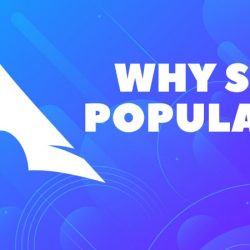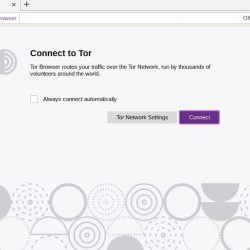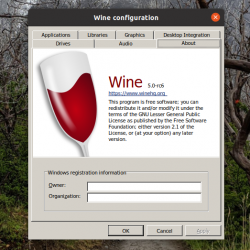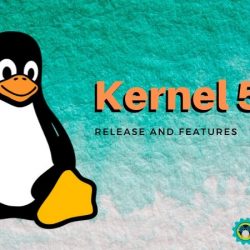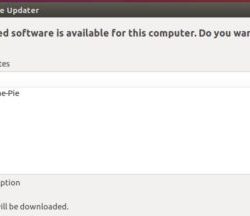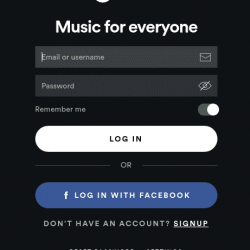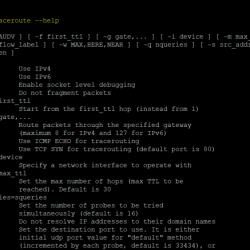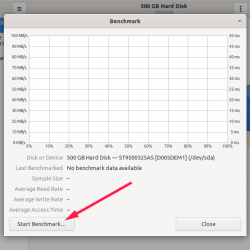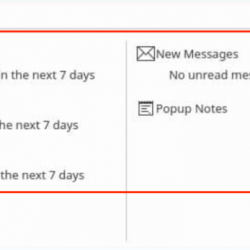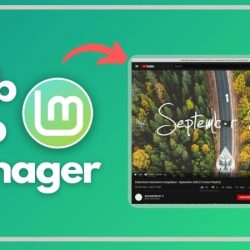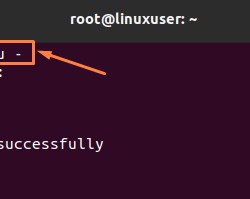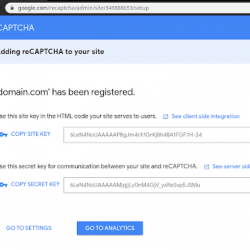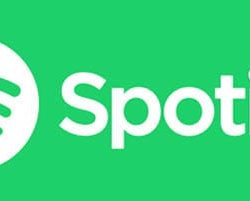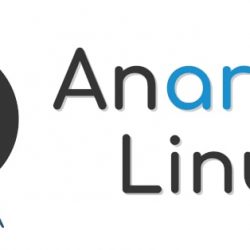火狐 是 Linux 用户最受欢迎的免费和开源浏览器之一。 即使你有很多开源 chrome 替代品,Firefox 仍然是最好的选择之一。
而且您甚至不需要在 Ubuntu 或大多数其他发行版上安装 Firefox,因为它是默认安装的。
如果您可以通过使用一些键盘快捷键使您在 Firefox 上的浏览体验更加出色,该怎么办?
等等,当然,并不是每个人都喜欢使用键盘快捷键。 但是,如果您对此感到满意并想立即执行任务,您应该知道一些最常见的 Firefox 键盘快捷键。
还值得注意的是,您也可以在 Chrome/Chromium 上使用其中一些快捷方式 – 但是,我们已经有一个有用的 Google Chrome 快捷方式列表来帮助您。 因此,如果您使用的是 Chrome/Chromium,我坚持要您查看那篇文章。
15 个有用的 Firefox 键盘快捷键
你总是可以参考 官方文档 Firefox 的键盘快捷键。 但是,这是一个很长的列表,您可能不需要使用所有这些。
因此,在这里,我将列出您可以在 Firefox 上使用的最常用(和有用)的键盘快捷键。 老实说,这些是我在 Firefox 上最常使用的快捷方式。
1.打开一个新标签
您不必将光标悬停在 + 登录浏览器。
只需按下 CTRL + T 在同一窗口中打开一个新选项卡。
2.在新窗口中打开一个新标签
如果你想打开一个新窗口和一个新标签,你只需要按 CTRL + N.
3.关闭标签
懒得用鼠标导航和 close 标签? 不用担心,只需按下 CTRL + W 让您的活动标签消失!
4.打开一个新的私人窗口
不想存储特定浏览会话的历史记录/cookie? 您可以通过按来尝试私人模式 CTRL + 转移 + P 作为 Firefox 的键盘快捷键。
5.打开最近关闭的标签
如果您最近关闭了一个标签(或多个标签),只需按 CTRL + 转移 + T 直到您恢复所有关闭的标签页。
6.重新加载网页
您可能想快速重新加载网页,按 F5.
如果您想忽略缓存的内容并想获取网页的新副本,您可以尝试 CTRL + F5.
7. 向上/向下滚动网页
您也可以仅使用键盘向上/向下滚动。
只需使用 向上翻页 向上滚动并 向下翻页 键向下滚动。
8. 在网页中查找文本
您无需像在实体书中那样无休止地在网页上查找单词。
只需按下 CTRL + F 然后输入确切的单词,它应该突出显示匹配的单词(如果存在)。
9. 立即关闭浏览器
打 CTRL + 转移 + W 到 close 一口气所有标签。 但是,您可能会收到确认提示。
10.查看页面源
如果您有兴趣查看网页的源代码,只需按 CTRL + U 在新选项卡中打开查看源代码。
11.快速切换标签
如果您打开了多个选项卡,您可以通过按以下方式轻松浏览它们:
CTRL + 制表符.
12.查看您的下载
您想快速浏览一下您的下载库吗? 您需要做的就是按下:
CTRL + 转移 + Y
13. 为网页添加书签
要为网页添加书签,请点击 CTRL + D 并按下 进入 键来保存它。
14.选择地址/搜索栏
如果您想通过地址栏搜索内容,请点击 CTRL + L 立即为您突出显示搜索栏。
15.检查浏览历史
通常,需要单击几下才能查看您的历史记录。 但是,你可以按 CTRL + H 启动侧边栏以立即查看您的历史记录。
包起来
正如我所提到的,如果你看一下 Firefox 键盘快捷键,你会发现它们的巨大列表。 官方文档.
如果您想探索更多选项,请随时查看文档。 在任何一种情况下,提到的键盘快捷键都应该非常方便。
我很想知道您使用哪些 Firefox 键盘快捷键? 在下面的评论中让我知道您的想法。